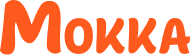Как правильно выбрать ноутбук для учебы и работы
Сегодня не только студенты, но и все больше школьников приходят на занятия с ноутбуками. Но как сделать так, чтобы компьютеры не отвлекали, а их действительно применяли по назначению? Это касается больше учеников школы, поскольку они еще в том возрасте, когда игры, к примеру, интересуют больше, чем процесс обучения.
Расскажем, на что обратить внимание при выборе мобильного компьютера для учащегося в 2023 году. Узнаете, какой ноутбук подойдет для текстов, иллюстраций, музыки, программирования, а также для других учебных целей и задач.
Какие бывают современные ноутбуки
Исходя из конструктивных особенностей и внешних параметров переносные компьютеры делятся на нетбуки, ультрабуки, макбуки, хромбуки, трансформеры и планшетные ноутбуки. А с учетом сферы применения все модели ноутбуков можно отнести к различным категориям: для бизнеса и творчества.
Есть игровые варианты, которые хорошо себя показывают в проектировании и графическом дизайне. А вот школьнику такой ноут лучше не покупать, так как ученик непременно будет отвлекаться от учебного процесса на игры — соблазн велик.
Не стоит испытывать своего ребенка, купите ему переносной компьютер именно для обучения. Это же касается и студентов институтов. Сегодня производители учитывают нюансы школьных и студенческих гаджетов — рынок изобилует разнообразными моделями для обучения и даже по направлениям.
Основные параметры ноутбука для учебы
Внешние параметры и внутренняя комплектация — вот на что нужно обращать внимание в первую очередь при выборе хорошего ноутбука для учебного процесса.
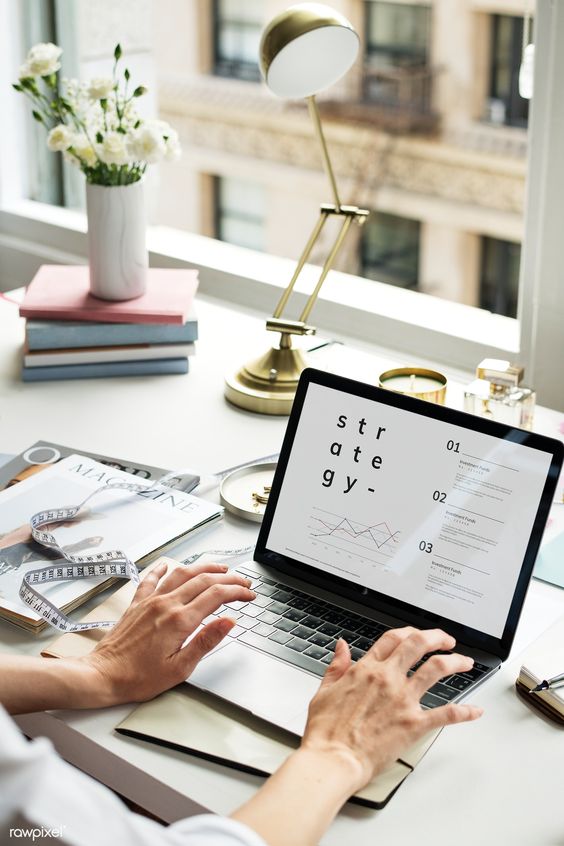
Диагональ экрана
Для обучения нужен качественный экран нормального размера, поэтому маленькие мониторы даже не рассматривайте. Обратите внимание на модели с диагональю от 13,3 дюйма. Принято считать, что чем больше дисплей, тем удобней за таким ноутом работать.
Но с учетом все-таки компактности и комфорта при переноске оптимально выбрать лэптоп с диагональю экрана до 17,3 дюйма. Если нужно не мобильное устройство (к примеру, покупаете ноут для дистанционного обучения), тогда выбирайте варианты до 20 дюймов.
Корпус
Размер корпуса напрямую связан с диагональю экрана. Обычно дорогие экземпляры тоньше и легче, но нужно учесть, что мощный компьютер априори будет в толстой обшивке из-за наличия солидного блока охлаждения.
Что касается материала корпуса, то в данном исполнении стандартный шероховатый пластик ничуть не уступает металлу и алюминию, разве что последние придают гаджету солидность, ну и отнимут у вас больше денег из кошелька при покупке.
Глянцевая основа не очень практична в эксплуатации: на ней легко остаются следы от пальцев, она быстро загрязняется, да и моментально появляются царапины. На каком материале остановиться, выбрать ноутбук с глянцевой поверхностью или матовой — индивидуально для каждого. На рабочем процессе это не отразится.
Как выбрать ноутбук для студента
Студенческая версия переносного компьютера необязательно должна включать топовую «начинку» и стоить запредельную сумму. Комплектация значима в зависимости от выбранной специальности.
Например, будущим архитекторам и инженерам придется много проектировать, журналистам, возможно, активно работать в фото- и видеоредакторах — в этих случаях хорошим вариантом будут модели с производительным процессором (от 2,5 ГГц), большой «оперативкой» (минимум 8 ГГц) и дискретной видеокартой на 2 Гб.
Для тех, кому только лекции конспектировать и искать в интернете нужный материал при подготовке к семинарским занятиям, подойдут модели попроще — выбирайте ноутбук исходя из задач и не переплачивайте за возможности, которые вам не пригодятся.

Емкость аккумулятора
Хорошо, чтобы устройства хватило на 4–6 часов для работы, ведь не все аудитории оснащены нужным количеством розеток для подзарядки и не во всех университетских помещениях есть возможность дотянуться с парты до источника питания.
Время автономной работы зависит и от нагрузки, если во время лекции подключать на ноутбуке игры, то заряд «сгорит» и за 2–3 часа. Ультрабуки и нетбуки способны продержаться до 20 часов. Учтите, что производители обозначают емкость и время автономной работы для аппарата с новым аккумулятором.
Но со «старением» батареи емкость заряда снижается, причем батарея изнашивается, даже когда ноутбуком не пользуются.
Вес
Большинство ноутбуков стандартно весят от 1,8 кг до 2,7 кг. Для стационарного обучения можно выбрать устройство и потяжелее, а если его придется много носить с собой из аудитории в аудиторию, перевозить в метро, то логично выбрать модели более легкие.
Если речь идет о ноутбуках для специфических профессиональных решений, такие будут увесистей — от 3 кг. Впрочем, производители стараются на современных моделях всю начинку поместить в миниатюрный комплект — стоят такие экземпляры дороже.
Важные технические параметры
Независимо от стоимости и мощности переносных компьютеров, есть общие параметры, которые важны для стабильности ноутбуков:
- тип матрицы;
- разрешение монитора;
- мощность и количество ядер процессора;
- состояние графического адаптера (видеокарты);
- объемы встроенной и оперативной памяти;
- количество портов и модулей.
Рассмотрим основные технические характеристики ноутбуков для получения образования в вузе.
Тип матрицы и разрешение монитора
Комфортную работу за любым ноутбуком обеспечивает качественный монитор, а его технические возможности во многом определяют характеристики матрицы. Различают следующие типы матриц:
- TN+Film — простая и недорогая матричная система, которая дает быстрый отклик (до 25 мс), но имеет недостаточно широкий угол обзора (в пределах только 140 градусов). Цветопередача и контрастность изображения при такой технологии оставляет желать лучшего.
- IPS — такая матрица гарантирует на экране широкий угол обзора, высокую контрастность, идеальную передачу цветов и высокое время отклика. Все это делает мониторы с IPS-технологией востребованными, но и цены на них пока довольно высокие.
- PLS — это разновидность IPS-матрицы от Samsung. Производитель утверждает, что этот тип матрицы обладает широким углом обзора и высоким качеством цветопередачи.
- SVA — средний вариант между технологиями TN и IPS. Ноутбуки с такой матричной системой выдают более глубокий черный цвет, но имеют меньший угол обзора, чем IPS-мониторы. Качество SVA-матриц легко определить на глаз, оно зависит от производителя.
- OLED — высококачественная технология изображения, доступная только в ноутбуках премиум-сегмента.
При выборе ноутбука для студента можно смело отдать предпочтение первым двум вариантам матриц.
Разрешение монитора
Оптимальные показатели по этому параметру для учебы — 1366х768 или 1920х1080 пикселей. Гнаться за более высокими цифрами не стоит, поскольку монитор с разрешением 1366х768 пикселей и выше вполне справляется с большинством учебных задач.
Если требуется детализация картинки, не торопитесь выбирать ноутбук из числа дорогих со сверхвысоким разрешением экрана, остановите свой выбор на 1920х1080 пикселей — современные процессоры и видеокарты справятся с этой нагрузкой и обеспечат качественное изображение.
Вышеуказанные параметры характерны для компьютеров среднего и высокого ценового диапазона. В дорогих ноутбуках разрешение экрана 2560х1440 пикселей, а в премиальных моделях с большой диагональю — 3840х2160.
Высокое и сверхвысокое разрешение экрана создает дополнительную нагрузку на графический адаптер. Если вам все-таки понадобился ноут с детализированной картинкой, то обратите внимание на видеокарту и остальное «железо» — в таких устройствах все должно быть продвинутого уровня.

Процессор
Вычислительную мощь компьютера обеспечивает тактовая частота процессора, которая показывает число операций в секунду и измеряется в герцах. Но поскольку современные процессоры способны выполнить миллионы вычислений за секунду, то частоту измеряют в гигагерцах (ГГц).
Ноутбуки, которые сегодня есть на рынке, оснащены процессором с тактовой частотой от 1 ГГц до 4 ГГц. Для обучения и решения офисных задач достаточна частота в 1,6 ГГц, более универсальный показатель — от 2 ГГц до 2,5 ГГц. Игры и специальные задачи требуют большей частоты.
Принято считать, что чем выше показатели процессора по количеству ядер, потоков и частоте, тем ноутбук мощнее. Однако, не всегда на практике это так. Такое сравнение будет корректным только для процессоров одной линейки.
В современных ноутах устанавливают процессоры от Intel и от AMD — эти производители находятся в вечной конкуренции и изобретают все новые решения. Потребителю не всегда обязательно вникать в технические характеристики.
Если вам нужен ноутбук для действий в сложных программах, к тому же если, кроме лекций, вы еще успеваете участвовать в геймерских баталиях, просите менеджера показать вам варианты устройств с процессорами последнего поколения — точно не прогадаете.
Количество ядер
Ядро — вычислительный центр процессора, соответственно, нагрузка в таком «гнезде» перераспределяется между всеми ядрами, что не дает ноутбуку «тормозить» и «зависать» при перегрузках. Но отнюдь не так, что чем больше ядер, тем производительность устройства выше.
Это зависит от вида операционной системы, показателя тактовой частоты процессора, настроек системного блока и других параметров и действий. Важна и «новизна», например, 4-ядерный процессор в новом исполнении может оказаться производительнее 8-ядерной старой модели.
Для учебы, если это только работа с текстом, просмотр видео и веб-серфинг, вполне подойдет 2-ядерный процессор. Далее в зависимости от задач выбирайте ноутбук с более продвинутым процессором.
Видеокарта (или графический адаптер)
Обычно ноутбук для продвинутых студентов выбирают не только с учетом проектов и презентаций, курсовых и дипломных, но и с целью развлечений в том числе — без этого современный гаджет уже не рассматривают. Если не для игр, то для прослушивания любимых мелодий или просмотра нового фильма.
С этими задачами вполне справляется встроенная видеокарта и 2 Гб видеопамяти. Для более сложных задач выбирайте модели с дискретной картой и отдельной видеопамятью. Такой лэптоп выше в цене, но вы спокойно будете работать с графическими элементами высокой степени сложности и развлекаться динамическими играми.
Более функциональный вариант — гибридная видеокарта с элементами встроенного графического адаптера и дискретной видеокарты. Эта конфигурация, кроме основного предназначения, способна экономить заряд и увеличивает время работы устройства от аккумулятора.

Встроенная память
Внутренняя долговременная память в ноутбуке может накапливаться на следующих носителях:
- жестком диске HDD с высокой емкостью;
- твердотельном накопителе SSD в виде большой флешки;
- встроенной мультимедийной карте памяти еММС в виде небольшого чипа.
Последняя версия для встроенной памяти в ноутбуках не настолько распространена, как в нетбуках, планшетах и других компактных устройствах компьютерной техники. А вот ноутбуки с комбинированной встроенной памятью HDD+ SSD — не редкость.
Что выбрать: HDD или SSD?
Это накопители фото, видео, курсовых, других учебных документов и различных файлов. Тут же находятся операционная система, программы и прочее. Жесткий диск HDD работает медленнее, чем SSD, зато стоит дешевле и в нем больше объема — до 1 ТБ.
Но такой диск боится ударов и тряски, поэтому, если вам ноут таскать на учебу, лучше выберите модель с SSD-накопителем. По объему памяти он меньше — часто до 250 Гб, но производительность выше, а значит, «операционка» загрузится быстрее и файлы с программами шустрее откроются. Главное — устойчивость к ударам и другим воздействиям.
Оперативная память
Рекомендуемый объем оперативной памяти в ноутбуке с учетом современных студенческих реалий — от 4 Гб для самых простых задач и серфинга в сети, от 8 Гб для более сложной деятельности и гейминга, от 16 Гб для доступа в сложные технические программы и реализации многозадачности.
Как и в смартфоне, в ноуте можно увеличить объем оперативной памяти, докупив дополнительные планки. При покупке компьютера поинтересуйтесь, есть ли в нем свободный слот для таких планок — особенно это актуально, если вы решили взять устройство с небольшим количеством гигабайт. И главное — устойчивость к ударам и другим воздействиям.
Порты и модули
При выборе модели убедитесь, что в ноутбуке (на корпусе) есть USB-разъемы: чем их больше, тем удобнее будет подключать внешние накопители. Желательно наличие хотя бы 3 таких портов, один из которых версии 3.0, что дает возможность одновременно пользоваться мышью, подключить 2 флешки и работать с жестким диском.
Обратите внимание и на наличие портов HDMI, аудио и других, а также беспроводных модулей современных стандартов для передачи данных и информации: Wi-Fi, 802.11ac, Bluetooth 5.0.
Ноутбуки для определенных задач
Гораздо проще с выбором, когда точно знаешь, для каких целей и задач приобретаешь лэптоп, ведь в таком случае сразу обращаешь внимание на конкретные функции и нужные характеристики.

Ноутбуки для серфинга
Если нужен переносной компьютер по большей части для работы с текстами и поиска информации, важны следующие моменты:
- портативность;
- отзывчивая и удобная клавиатура;
- приятный, читабельный дисплей;
- хорошая производительность процессора;
- длительная автономность в работе.
В таких устройствах необязательно наличие мощных и современных комплектующих, поэтому выйдет по цене такой ноут недорого.
Выбрать модель для записи лекций можно в пределах 13‒42 тысяч рублей.
Ноутбуки для иллюстрации
Если вам предстоит работать в Adobe Photoshop, это самый популярный фоторедактор, то отсюда и выбор компьютера для иллюстраций. Сама программа редактирования не очень требовательна, для ее запуска достаточно процессора с частотой в 1,6 ГГц, наличие 4 Гб (но лучше в 2 раза больше) памяти в «оперативке», экран с разрешением 1280х800 пикселей.
Если вы планируете только учиться редактировать иллюстрации, то присмотритесь к моделям с IPS-дисплеем и процессором не ниже Intel Core i3 либо AMD Ryzen 3. Их продают в пределах 40–45 тысяч рублей. Для серьезной профессиональной деятельности потребуются мощные ноуты с OLED-дисплеями.
Ноутбуки для программирования
Эти устройства априори не могут быть дешевыми, поэтому, если удастся найти экземпляры в пределах 50–80 тысяч, — покупайте. Оптимальная цена хорошего ноутбука для программирования — выше 100 тысяч рублей.
Даже для такого обучения студент не может выбрать ноутбук поскромнее, потому как будущему программисту надо учиться на машине с процессором высокой производительности, лучшим накопителем SSD, хорошим экраном, лучшей клавиатурой, все по принципу «лучший» и, желательно, в последнем поколении.

Ноутбуки для музыки
Для создания музыки потребуется устройство с большим объемом оперативной памяти, а также с одним из самых продвинутых процессоров на сегодня, чтобы без проблем мог «тянуть» цифровые аудионагрузки формата DAW. Для хранения лучше выбрать лэптоп с комбинированной встроенной памятью HDD+ SSD.
Среди вариантов для музыкального производства не так много ноутбуков, как, скажем, в категории «игровые». Тем не менее есть из чего выбрать и даже по цене, приближенной к бюджетной.
Ноутбуки для 3D-графики
Сделать выбор ноутбука для 3D-моделирования непросто, особенно если вы только на стадии обучения, и все же не торопитесь брать кредит под топовый вариант. Для запуска программ AutoCAD или 3ds Max нужен компьютер с процессором от 4 ядер и с частотой не менее 2,5 ГГц. Оперативной памятью от 8 Гб и 2 Гб на видеокарте.
Если кому-то покажется, что запустить программы для графического дизайна и трехмерного моделирования можно на любом ноутбуке, обладающим такими характеристиками, то знайте: запустить программу и работать в ней — не совсем одно и то же.
Если предстоит заниматься «тяжелыми» проекторами, придется вложить в свой «инструмент» в 2 раза больше средств, так как речь уже идет о 6-ядерном процессоре, видеокарте Nvidia GeForce RTX 3060 c TGP свыше 100 Вт, «оперативке» от 16 Гб с возможностью увеличения и качественном IPS-экране.
Полезные советы
Студенческий лэптоп покупают не для того, чтобы он лежал на столе дома, а для активной эксплуатации. Прислушайтесь к советам тех, кто знает, как их выбирать:
- Поскольку вам придется бегать с гаджетом по этажам, часто держать его на весу, иногда ронять, выбирайте небольшой и легкий гаджет. А чтобы он не развалился при падении, лучше все-таки в алюминиевом корпусе.
- Носите с собой удлинитель, если кабель зарядки недостаточно длинный, ведь не всегда там, где вы сидите, рядом есть розетка.
- Чтобы не было щелканий в аудитории во время лекций, выбирайте ноуты с «тихими» клавиатурами (резиновые или мембранные).
- Чтобы не занимать много места за партой, пользуйтесь беспроводными наушниками и мышью. В последнем случае вместо мыши можно пользоваться тачпадом.
- Для более быстрого запуска устройства, активации рабочего стола и нужного приложения выберите лэптоп с твердотельным накопителем SSD — такой диск шустрее загружается, а это очень важно для учащегося в момент опоздания.
Ко всему этому учтите необходимый минимум по интерфейсам (Bluetooth и DVI/HDMI для подключения к проектору в аудитории), ведь студент готовит презентации, участвует в общих проектах в PowerPoint. Кроме того, часто нужно обмениваться данными с сокурсниками или если нужна подзарядка смартфона — обязательны разъем 3,5 мм и USB 3.0.
ТОП-10 ноутбуков для учебы
Итак, давайте ознакомимся с нашим рейтингом лучших ноутбуков для учебы в 2023 году. Все модели в рейтинге отобраны по оптимальному соотношению цены и качества не только в премиум-сегменте, но и среди моделей среднего класса.
Lenovo IdeaPad 3 15ITL05
Первая модель в нашем списке – простой базовый ноутбук Lenovo для задач, нетребовательных к ресурсам компьютерного «железа». Благодаря небольшому весу 1,7 кг отлично подойдет для учебы. На ноутбуке имеется предустановленная домашняя версия Windows 11 S. Неплохой вариант по соотношению цены и качества.
- Стоимость: 34 999.
- Экран: Стандартная диагональ 15,6 дюйма с разрешением 1366×768 пикс.
- Процессор: Intel Core i3 Tiger Lake частотой0 ГГц. Принадлежит к 11-му поколению процессоров Intel.
- Батарея: Встроенный несъемный аккумулятор. Время работы – 5.5 ч.
Достоинства:
- Легкий.
- Недорогой.
- Производительный для своего уровня.
Недостатки:
- TN-матрица экрана уступает IPS по качеству цветопередачи.
- Не подойдет для работы с ресурсоемкими программами.
- В S-режиме предустановленной Windows возможна только установка приложений из магазина Microsoft Store.
ASUS M515DA-BQ1247T
Достойная модель для школьников и студентов, имеющая «на борту» SSD-диск емкостью 256 Гб, 8 Гб ОЗУ ДДР4, встроенную видеокарту и шустрый процессор AMD Ryzen 3 на 2.6 ГГц. Возможности этого ноутбука позволяют эффективно работать не только в офисных документах или веб-приложениях, но и справляться с такими требовательными к ресурсам графическими программами как Adobe Photoshop или Illustrator.
Модель имеет тонкий пластиковый корпус толщиной меньше 20 мм и вес всего 1.8 кг. Такие небольшие габариты позволяют свободно брать ноутбук с собой на занятия, не испытывая неудобств из-за веса или размера устройства.
- Стоимость: 39999.
- Экран: 15,6 дюйма. IPS-матрица с разрешением FullHD.
- Процессор: AMD Ryzen 3 3250U, частота 2.6 ГГц.
- Батарея: 6 часов работы без подзарядки.
Достоинства:
- Большая автономность работы.
- Большой экран с хорошим разрешением и цветопередачей.
- Большая IPS-матрица.
Недостатки:
- Довольно шумный вентилятор.
- Корпус нагревается при работе.
Honor MagicBook X15
Чуть более дорогой и мощный ноутбук, прекрасно чувствующий себя в работе с веб-приложениями, офисными программами и графикой. Модель оснащена процессором Intel Core i5 10210U частотой 1.6 ГГц, 8 Гб ОЗУ и твердотельным жестким диском на 256 Гб. Производитель также оснастил ноутбук датчиком отпечатков пальцев. Предустановлена ОС Windows 10 Home.
Главное достоинство этого ноутбука – качественная IPS-матрица с антибликовым покрытием и Full HD-разрешением, при работе не создающим чрезмерной нагрузки на зрение, что делает MagicBook X15 неплохим выбором для тех, кому нужно много заниматься или выполнять офисную работу.
- Стоимость: 54 999.
- Экран: 15,6 дюйма, IPS, разрешение 1920×1080 пикс.
- Процессор: Intel Core i5 10210U частота 6 ГГц
- Аккумулятор: автономное время работы до 7 часов.
Достоинства:
- Небольшой вес.
- Высокий показатель автономности.
- Хороший экран.
Недостатки:
- Камера ноутбука спрятана между клавишами клавиатуры.
- Не хватает разъемов

Acer Spin 1 SP114-31
Компактный 14-дюймовый ноутбук Acer Spin 1 представляет собой модель-трансформер с сенсорным IPS-экраном. Это значит, что данную модель при необходимости можно использовать и как планшет, что придает Acer Spin 1 большую универсальность.
При своих небольших размерах и весе всего 1,5 кг, ноутбук обладает впечатляющей автономностью: запаса емкости аккумулятора хватит на 9 часов непрерывной работы с нетребовательными приложениями (офисный пакет, веб-серфинг). Внутри пластикового корпуса находится SSD-диск емкостью 256 Гб, 8 Гб ОЗУ DDR4 и процессор Intel Pentium Silver N6000.
В конструкции ноутбука предусмотрена подсветка клавиатуры и разъемы для подключения компьютерной периферии.
- Стоимость: 45999.
- Экран: сенсорный IPS-экран с разрешением 1920*1080 ppi.
- Процессор: Intel Pentium Silver N6000 1.1 ГГц.
- Аккумулятор: время работы от батареи без подзарядки – до 9 часов.
Достоинства:
- Компактный.
- Хорошая автономность.
- Сенсорный экран.
Недостатки:
- Небольшая диагональ может быть неудобна при работе с графикой.
HP 15-dy2067ms
Недорогой ноутбук с 12 Гб оперативной памяти! Наличие большого объема ОЗУ и мощный процессор Core i5 делают эту модель ноутбука превосходным инструментом для решения сложных задач. Сенсорный экран с IPS-матрицей гарантирует качественную цветопередачу, а SSD-накопитель емкостью 256 Гб позволит хранить в ноутбуке все необходимое для работы и развлечений. Емкая батарея обеспечивает аппарату высокую автономность, что очень важно для людей, ведущих мобильный образ жизни.
Для подключения внешних устройств и обмена данными ноутбук оснащен модулями Wi-Fi, Bluetooth, картридером для различных карт памяти и портами USB. Также предусмотрена веб-камера для интернет-общения.
- Стоимость: 47999.
- Экран: сенсорный IPS-экран с разрешением 1920*1080 пкс.
- Процессор: четырехъядерный Intel Core i5 1135G7 2.4 ГГц.
- Аккумулятор: время работы без подзарядки – до 9 часов.
Достоинства:
- Компактный.
- Хорошая автономность.
- Сенсорный экран.
Недостатки:
- Требуется переходник для евророзетки.
- Небольшое разрешение веб-камеры.
Realme RMNB1002
Компания, больше известная как производитель смартфонов, выпустила достойную модель ноутбука, на которую стоит обратить внимание. Компактный 14-дюймовый девайс весит всего 1,38 кг, однако может похвастаться мощным процессором и батареей, способной держать заряд до 11 часов непрерывной работы!
На ноутбуке предустановлена Windows 11 Home. Есть встроенная подсветка клавиш для работы в ночное время.
- Стоимость: 64990
- Экран: 14″ IPS-матрица, разрешение экрана 2160×1440 пикс.
- Процессор: Intel Core i5 Intel Core i5 2.4 ГГц.
- Аккумулятор: время работы без подзарядки до 11 часов.
Достоинства:
- Долго держит заряд.
- Компактный.
- Производительный.
- Небольшой вес.
Недостатки:
- 14-дюймовой диагонали может быть недостаточно для работы в некоторых программах.
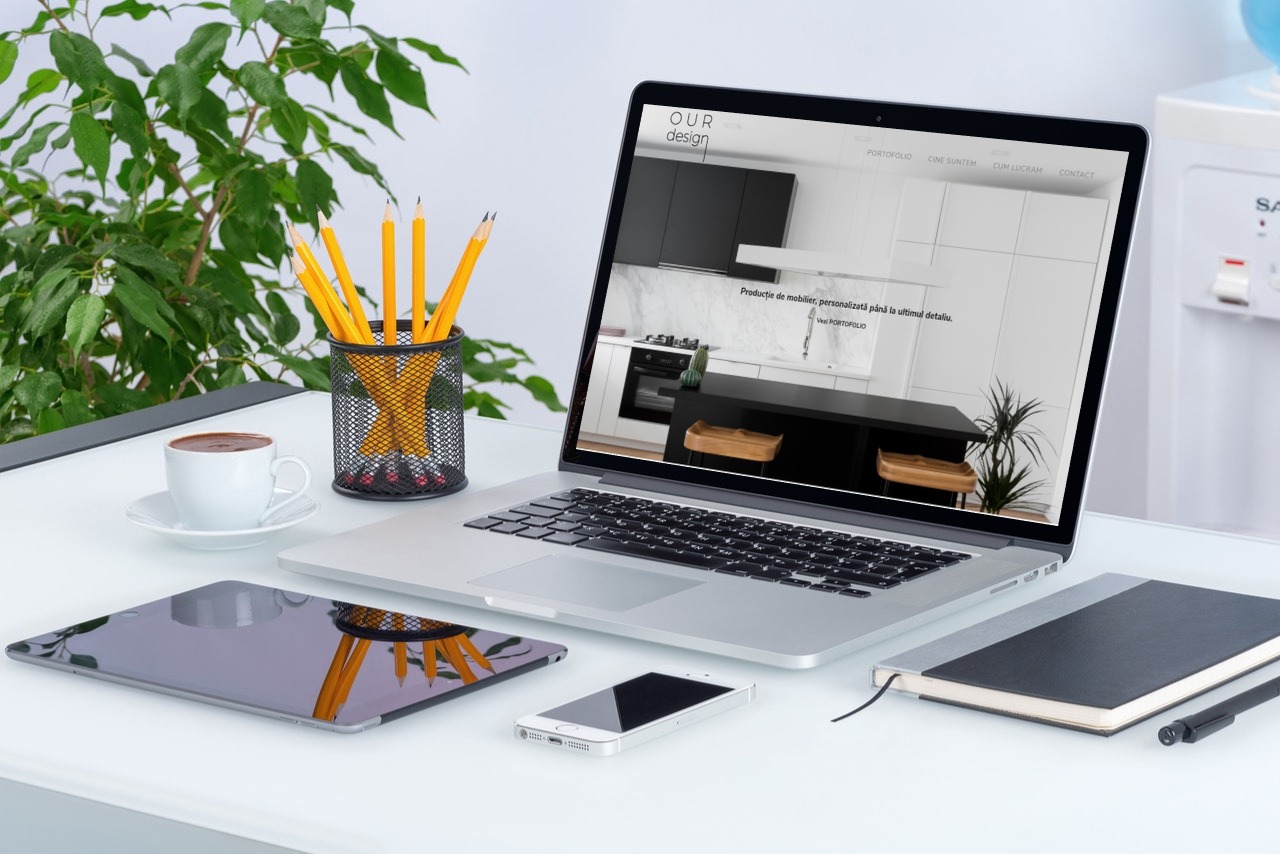
Honor MagicBook 15
Данная модель представляет собой современный портативный компьютер в прочном металлическом корпусе. При весе всего чуть более 1,5 кг Honor MagicBook 15 обладает впечатляющей атомностью, благодаря которой ноутбуком можно активно пользоваться несколько часов без подзарядки.
Мощный процессор Intel Core i5 11-го поколения, 16 Гб ОЗУ DDR4 и графическая карта Xe Graphics позволяют ноутбуку успешно справляться с самыми современными играми и требовательными к ресурсам программами, например, для работы с 3D-графикой.
- Стоимость: 69999
- Экран: 15.6″ IPS-матрица, FullHD-разрешение (1920×1080 пикс).
- Процессор: Intel Core i5 1135G7 2.4 ГГц.
- Аккумулятор: батарея держит 8 часов без подзарядки.
Достоинства:
- Режим быстрой зарядки.
- Хорошая производительность.
- Продуманная система охлаждения.
Недостатки:
- Не очень большое разрешение веб-камеры.
MSI Modern 15 A11MU-832RU
MSI Modern 15 – модель более высокого класса, с корпусом из алюминиевого сплава и объемным SSD-диском на 512 Гб. Любителей качественного «железа» приятно удивят легкость и длительное время автономной работы этой модели, а также общая производительность и высокая скорость работы. Для работы в темное время предусмотрена подсветка клавиш.
- Стоимость: 75190.
- Экран: матовая IPS-матрица разрешением 1920*1080 пкс.
- Процессор: четырехъядерный Intel Core i5 1155G7 2.5 ГГц.
- Аккумулятор: 5200 мАч, время работы без подзарядки – до 9 часов.
Достоинства:
- Большой SSD-диск.
- Мощный процессор.
- Длительная работа без подзарядки.
Недостатки:
- Недостаточно громкие динамики.
HUAWEI MateBook D 16
Интересная модель редкой диагонали 16 дюймов. Разница в размерах со стандартными 15,6-дюймовыми моделями не слишком большая, но даже небольшой выигрыш в диагонали экрана может быть удобнее при работе в некоторых программах. При этом ноутбук остается легким и компактным, а мощная начинка в виде процессора Intel Core i5 12-го поколения, 16 Гб ОЗУ и графического модуля Iris Xe Graphics сделают любую работу легкой и приятной.
На ноутбуке предустановлена последняя домашняя версия Windows. На корпусе из прочного алюминия предусмотрены все необходимые разъемы для подключения внешних устройств и карт расширения.
- Стоимость: 76999.
- Экран: 16-дюймовая IPS-матрица FullHD-разрешения.
- Процессор: Intel Core i5 12500H 2.5 ГГц.
- Аккумулятор: батарея емкостью 60 Вт/ч с поддержкой быстрой зарядки.
Достоинства:
- Высокая производительность.
- Большая диагональ экрана.
- Сканер отпечатка пальца.
Недостатки:
- На больших нагрузках заметен шум вентилятора.
Honor MagicBook 16
Еще одна 16-дюймовая модель, на этот раз с AMD-процессором. Honor MagicBook 16 относится к числу мощных современных ноутбуков, предназначенных для решения любых поставленных задач. За быстродействие устройства отвечает производительный шестиядерный процессор AMD Ryzen 5, дополненный 16 Гб ОЗУ DDR4 и быстрым SSD-диском емкостью 512 Гб.
Наличие 16-дюймового экрана позволяет не только комфортно работать с любыми программами, но и смотреть фильмы или играть в современные компьютерные игры, что делает Honor MagicBook 16 по-настоящему универсальным устройством.
- Стоимость: 79999
- Экран: 16,1-дюймовая матрица с разрешением 1920*1080.
- Процессор: AMD Ryzen 5 5600H3 ГГц.
- Аккумулятор: работа без подзарядки 8 часов.
Достоинства:
- Большая диагональ матрицы.
- Высокая производительность.
- Хорошая система охлаждения.
Недостатки:
- Довольно большой вес 1,84 кг.
Заключение
При выборе переносного компьютера для обучения исходите из задач, которые должен решить гаджет. Опираясь на информацию в статье, вы точно сможете определиться с нужным вариантом, ведь вы уже знаете все характеристики, которыми должен быть наделен студенческий мобильный компьютер для успешной учебы владельца.
Реклама. Информация о рекламодателе находится по ссылкам в материале.